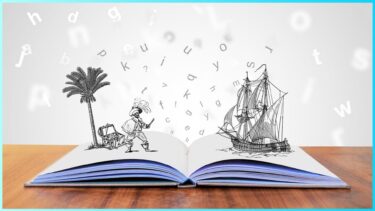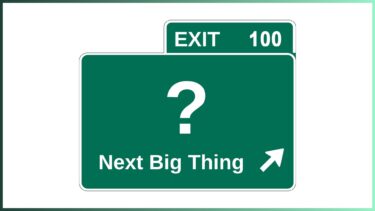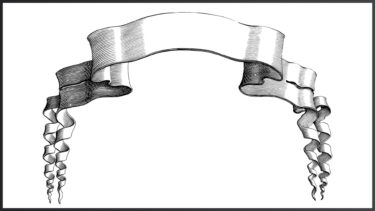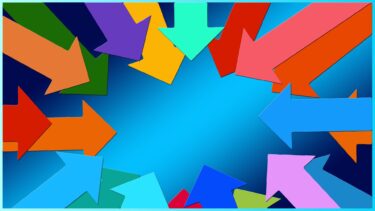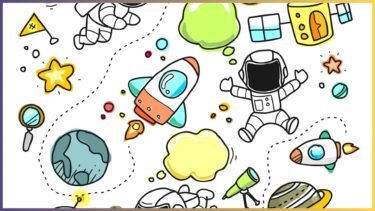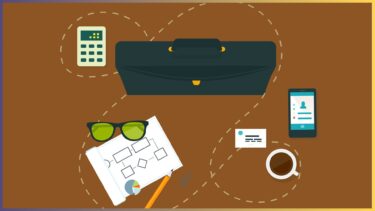ウェブサイトやメディアなどでコピーライトを見かけることは良くあると思います。
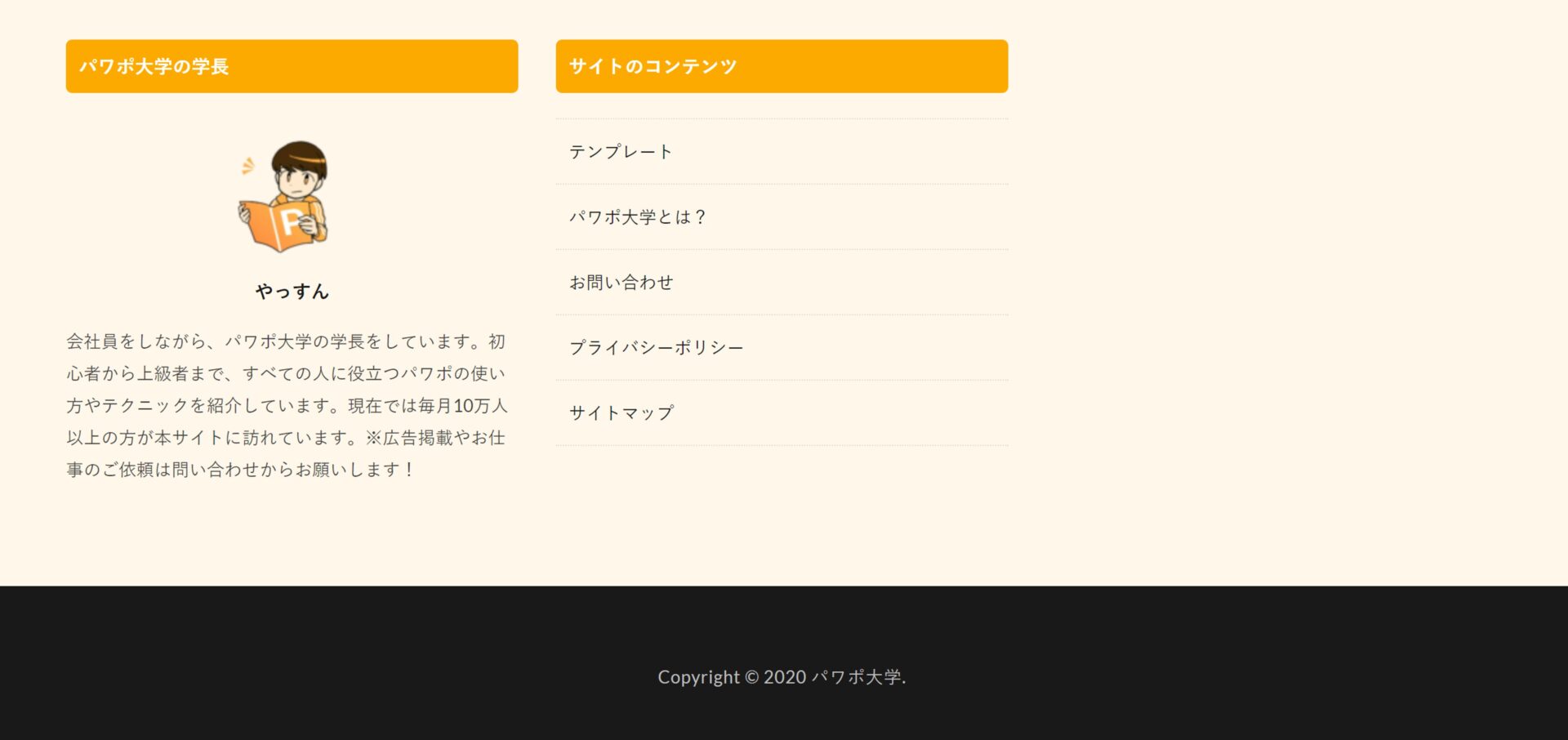
実際に私のサイトにも、このように「Copyright ©」から始まるコピーライトが埋め込まれています。
しかし、このコピーライトがパワーポイントにも使われることがあるのをご存知でしたか?
今回は、パワーポイントにコピーライトを入れる方法と正しい入れ方、そしてコピーライトに関する知識を紹介していきます。
コピーライトの表記方法を知る
パワーポイントにコピーライトを入れる前に、まずはコピーライトがどういうもので、どのように表記するのが良いかを確認しておきましょう。
コピーライトとは
コピーライト=著作権
皆さんが普段耳にすることが多い言葉として、著作権があると思います。
著作権は、私たちの日常にあふれる全ての創作物に与えられており、法的にその権利は守られています。
私が運営しているこのサイトや、1本1本の記事にも著作権があります。
そして、コピーライトはイコールで著作権だと考えて差し支えはありません。
私たちが普段作成するパワーポイントにも著作権があるわけですから、資料のどこかにコピーライトを挿入しておくことによってその権利をより確かなものにすることができます。
コピーライトの「ライト」は「権利」
コピーライトのライトは「権利(=right)」です。
「書く(=write)」ではないので、覚えておきましょう。
コピーライトの書き方
コピーライトの表記方法はまちまちで、形式ばった決まりはそこまで多くありません。
基本的には以下の3つは記しておくようにしましょう。
- 「©」もしくは「Copyright ©」
- 著作物を公開した年度(西暦)
- 著作権を有する個人・もしくは組織名
「©」もしくは「Copyright ©」
まず冒頭には、©という記号を必ず入れましょう。
この記号があることによって、著作物にコピーライトがあることが一目でわかるようになります。
なお、Copyrightという英字表記は必須ではなく、©と意味が重複しているので取ってしまって問題ありません。(私は見栄え上なんとなくつけていますが、プレゼン資料には付けません)
ちなみに「©」はシーではなく、コピーライトと入力すれば変換候補に出てきます。
著作物を公開した年度(西暦)
続いては、著作物を公開した年度を西暦で入力してください。
ちなみに、2020-2021のように年度を跨いだ表記がなされることもありますが、この場合は2020が公開年で2021が更新年として扱われます。
更新年は省略が可能ですが、情報が最新であることを明記するためにあえて残しておくのもアリです。
パワーポイントの場合は、プレゼン資料として使われることがほとんどと思われますので、公開年だけ記載しておくので問題ないでしょう。
著作物を有する個人・もしくは組織名
最後に著作物を作成した個人・もしくは組織名を記載します。
この個人や組織名の後ろに「All Rights Reserved.」という表記が足されているコピーライトも見受けられますが、基本的にこちらは不要です。
上記のルールを守って記載したコピーライトは、
© 2020 パワポ大学.
となります。かなりシンプルですね。
もちろん、他にも省略した「Copyright」や「更新年」、「All Rights Reserved.」を書いても特に問題が発生するわけではありません。
しかし、パワーポイントにおいては伝えたい内容はあくまでスライドの中身になります。
コピーライトが全スライドに入ることを考えると、なるべく分量を抑えた必要最低限の形で記載するのが良いでしょう。
以上が、コピーライトの表記方法になります。
パワーポイントにコピーライトを入れる
さて、前段でコピーライトの何たるかについて学べたところで、いよいよここからはコピーライトをパワーポイントに設定していきましょう。
フッターにコピーライトを入力し、設定する
パワーポイントにコピーライトを設定するやり方はたくさんありますし、全スライドに頑張って手打ちやコピペをしても問題はありません。
しかし、なるべくそういった手間は減らしていきたいですよね。
実は、パワーポイントにはコピーライトを入れるためにあるような枠があるので、そこにコピーライトを入れていきましょう。
フッターにコピーライトを入力する
コピーライトをまとめて全てのスライドに入力する方法を紹介していきます。
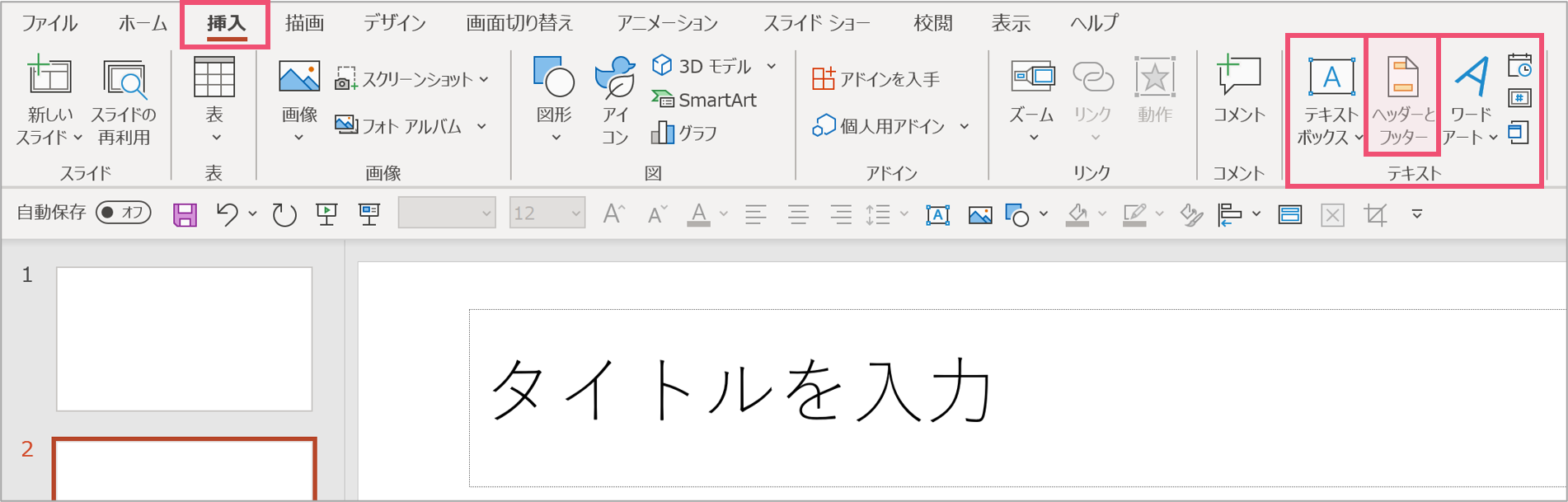
まずはパワーポイントの【挿入】タブに移動して、【テキスト】の中にある【ヘッダーとフッター】をクリックしてください。
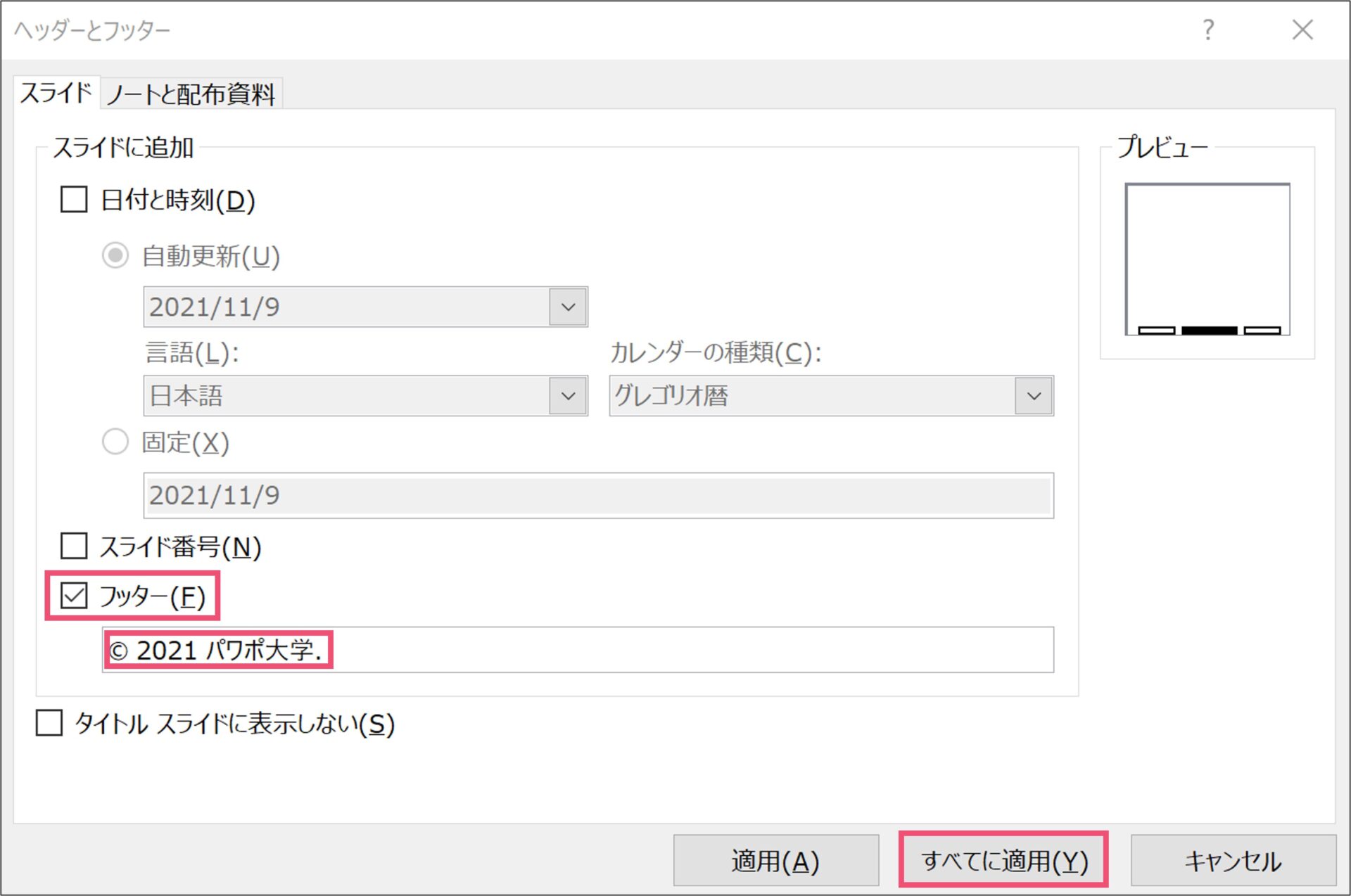
すると、【ヘッダーとフッター】のダイアログボックスが出てきます。
この中には、フッターや日付、スライド番号など、スライドに追加できるコンテンツがいくつか用意されています。
デフォルトではすべてオフになっているので、使いたいコンテンツを設定していくことになります。
今回はコピーライトを入力したいので、【フッター】にチェックを入れて、その下の枠にコピーライトを書き込んでいきましょう。
コピーライトの書き方は先ほど紹介した通りになります。
コピーライトを入力できたら、【すべてに適用】をクリックすれば完了です。
タイトルスライドにコピーライトを表記したくない場合は、【タイトルスライドに表示しない】のチェックも入れておくと良いでしょう。
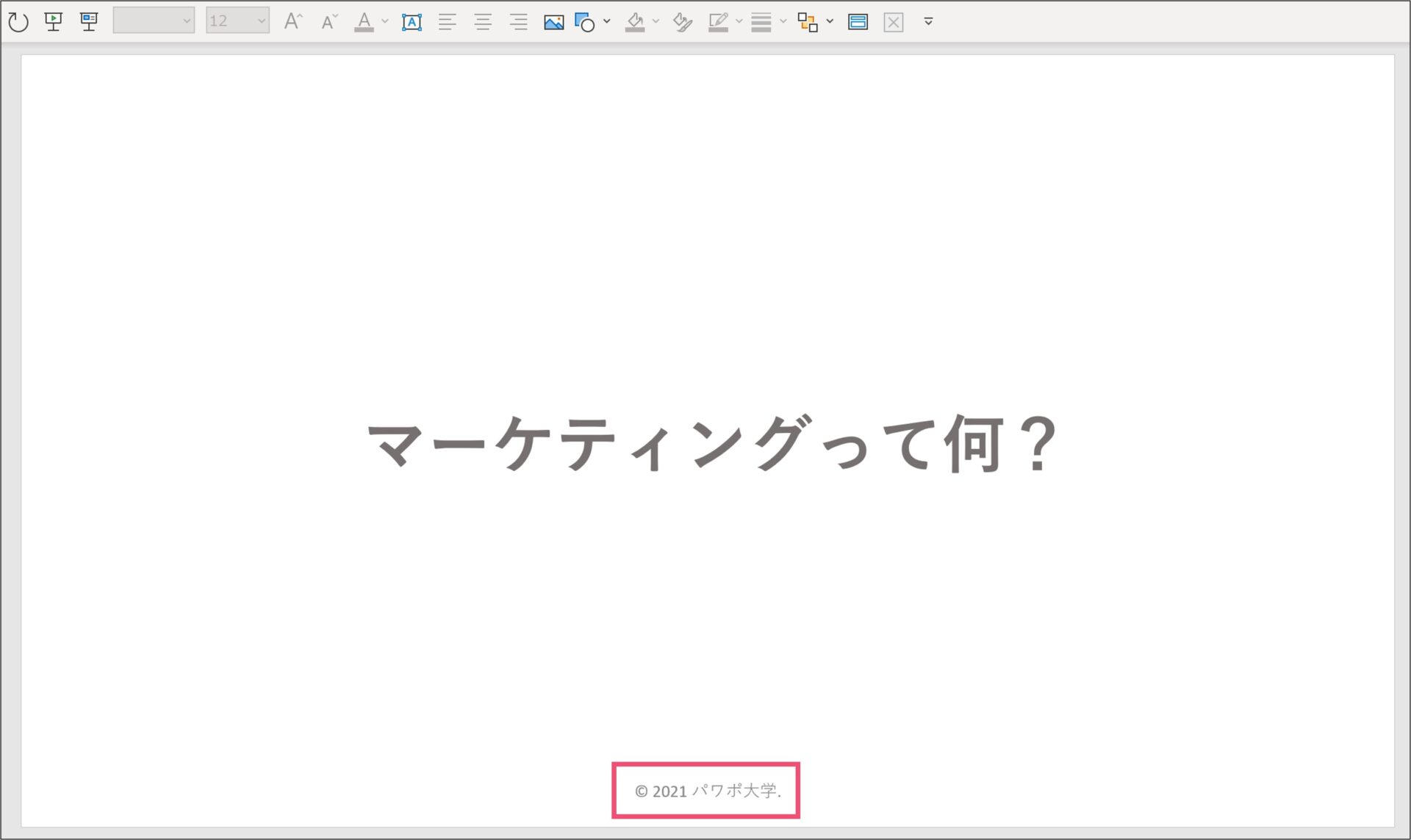
これですべてのスライドのフッター(デフォルトだと中央下部分)にコピーライトが挿入されました。
パワーポイントにコピーライトが設定できない時
先ほどの操作でコピーライトがスライドに反映されないというケースも稀にあります。
その場合はヘッダーとフッターや、スライドマスターの設定に不具合が発生している可能性があるため、こちらの記事で対処法を確認してみてください。
パワーポイントにはヘッダーとフッターという機能が存在します。プレゼンテーションを行う日時や団体名、スライド番号などを全てのスライドに設定できます。日時やスライド番号は状況に応じて自動で変更されるので、手打ちよりも便利です。[…]
また、この記事ではフッターの大きさや位置などを編集する方法についても触れているので、コピーライトをもっと自由に編集してみたい!という方もぜひ読んでみてください。
パワーポイントにコピーライトは必要か?
最後におまけになりますが、そもそもパワーポイントにコピーライトは必要なのか?という点についても触れておきます。
コピーライトがなくても、著作権は保護される
ここまでコピーライトについて詳しく解説してきたのに!?と思う方もいらっしゃるかもしれませんが、パワーポイントにはコピーライトはあってもなくても良いです。
というのも、創作物には自動的に著作権が与えられます。
つまり、コピーライトを表記していようといなかろうと、あなたが作ったパワーポイントには著作権が認められており、他の人が勝手に資料の内容を使うことができないようになっているのです。
パワーポイントにコピーライトを記しておくメリット
じゃあわざわざパワーポイントにコピーライトを記す必要はないのかというと、そういうわけでもありません。(ややこしいですね笑)
パワーポイントにコピーライトを記しておくことには、メリットがあります。
最後にその理由について説明します。
この記事をここまで読んでくださった方は、「パワーポイントで作られた制作物には著作権がある」ことをわかっていただけたと思いますが、このことを知らない方はどうでしょうか。
悪意を持って盗作や剽窃、無断転載をする人はそう多くはないと思いますが、無意識のうちに無断で内容を使用してしまうこともあるかもしれません。
パワーポイントにコピーライトを記しておくことで、自分のパワーポイントに著作権があることを明示できるため、曖昧さによるトラブルを回避することができます。
したがって、コピーライトは必須ではないものの、権利を主張するためになるべく入れておいたほうが良い、という結論になります。
コピーライトを正しく理解しよう
特に社会人になると、コピーライトが入ったパワーポイントはメジャーな存在になります。
パワーポイントでの入れ方を覚えておくだけでなく、権利にまつわる知識もしっかりとインプットし、コピーライト関連でトラブルが起きないように努めていきましょう。
では、また別の記事でお会いしましょう。